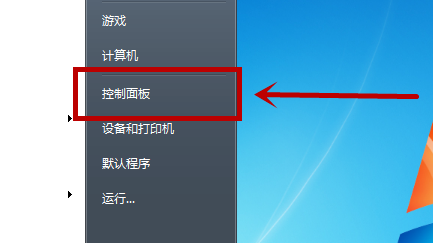简介:
在现代生活中,U盘作为一种便携式存储设备,已经成为人们日常工作和学习中不可或缺的工具。然而,有时候我们会遇到电脑不识别U盘的情况,这不仅影响工作效率,还可能导致数据丢失。本文将揭示电脑不识别U盘的原因,并提供详细的解决方法,帮助你轻松解决这一难题。

工具原料:
系统版本:
Windows 10, macOS 11, Android 12, iOS 15
品牌型号:
Dell XPS 13, MacBook Pro (2021), Samsung Galaxy S21, iPhone 13
软件版本:
Windows更新版本21H2,macOS Big Sur 11.6,Android 12,iOS 15.4
一、电脑不识别U盘的常见原因
1、U盘接口接触不良:有时候,U盘接口的接触不良会导致电脑无法识别U盘。可能是因为U盘接口有灰尘或氧化,需要清洁接口。
2、驱动程序问题:电脑中用于识别U盘的驱动程序可能损坏或过时,导致系统无法正确识别U盘。
3、U盘损坏:如果U盘本身出现了硬件故障,电脑也无法识别。可以尝试将U盘插入其他设备进行测试。
4、操作系统设置问题:某些操作系统设置或权限问题也可能导致U盘无法识别。
二、解决方法详解
1、检查硬件连接:
首先,确保U盘和电脑的USB接口连接良好。可以尝试将U盘插入电脑的其他USB接口,或者使用另一台电脑测试U盘是否正常。如果发现接口有灰尘,可以用干净的软布或棉签轻轻擦拭接口。
2、更新或重新安装驱动程序:
使用u大师u盘启动盘制作工具的专业教程与方法分享
u大师u盘启动盘制作工具是一款专业高效的系统修复和安装工具,支持多种操作系统,操作简单,适合新手和专业人士使用,广泛应用于系统重装、数据恢复、病毒查杀等场景。
在Windows系统中,可以通过以下步骤更新驱动程序:
- 打开设备管理器(可以通过右键单击“此电脑”选择“管理”,然后选择“设备管理器”)。
- 找到“通用串行总线控制器”下的U盘设备,右键单击选择“更新驱动程序”。
- 选择“自动搜索更新的驱动程序软件”,等待系统完成更新。
在macOS系统中,如果遇到驱动程序问题,通常可以通过系统更新解决:
- 打开“系统偏好设置”,选择“软件更新”。
- 检查并安装任何可用的更新。
3、检查U盘状态:
将U盘插入其他设备,确认是否能够正常识别。如果其他设备也无法识别U盘,可能是U盘本身的问题。可以考虑使用数据恢复工具尝试恢复U盘内的数据,然后更换新的U盘。
4、调整操作系统设置:
在Windows系统中,可以尝试以下步骤调整设置:
- 打开“控制面板”,选择“设备和打印机”。
- 右键单击U盘设备,选择“属性”。
- 在“硬件”选项卡下,选择“属性”,然后选择“更改设置”。
- 在“策略”选项卡下,选择“更改为更好的性能”,然后点击“确定”。
在macOS系统中,可以通过以下步骤检查权限设置:
- 打开“系统偏好设置”,选择“安全性与隐私”。
- 在“隐私”选项卡下,确保“外部磁盘”选项已被勾选。
三、案例分析与使用场景
案例1:小李在办公室使用Dell XPS 13电脑,他的U盘突然无法被识别。经过检查发现,U盘接口有些灰尘,清洁后问题解决。
案例2:张小姐在家中使用MacBook Pro(2021),U盘无法识别。她通过系统更新解决了驱动程序问题,恢复了正常使用。
案例3:王先生的三星Galaxy S21手机无法识别U盘,发现是操作系统权限设置问题,通过调整设置解决了问题。
内容延伸:
1、U盘数据恢复:
如果U盘确实出现了故障,可以使用一些专业的数据恢复软件进行数据恢复,如EaseUS Data Recovery Wizard或Recuva。这些工具可以帮助你在U盘损坏的情况下最大限度地恢复数据。
2、选择高质量的U盘:
为了减少类似问题的发生,建议选择一些品牌知名度高、质量有保障的U盘,如SanDisk、Kingston等。同时,注意定期备份重要数据,以防万一。
3、定期维护和检查:
定期对U盘和电脑的接口进行清洁,保持硬件的良好状态。此外,定期更新操作系统和驱动程序,确保系统能够识别最新的硬件设备。
总结:
电脑不识别U盘是一个常见但烦人的问题,通过检查硬件连接、更新驱动程序、确认U盘状态和调整系统设置,大多数情况下都能解决这个问题。为了避免数据丢失和使用不便,建议选择高质量的U盘,定期维护硬件设备,并及时备份重要数据。希望本文能为你提供实用的解决方案,让你的工作和生活更加顺畅。
以上就是电脑技术教程《电脑不识别U盘?揭示原因与解决方法的专业指南》的全部内容,由下载火资源网整理发布,关注我们每日分享Win12、win11、win10、win7、Win XP等系统使用技巧!U盘格式化不了?探究原因及解决方法详解教程
U盘格式化不了可能是由于文件系统错误、分区损坏或写保护等原因。解决方法包括使用磁盘管理工具检查分区、解除写保护或使用命令行工具进行强制格式化。